Dnešní iOS tip budiž dalším potvrzením, že Zkratky jsou v rámci tohoto operačního systému a zároveň celého Apple ekosystému jedinečným nástrojem pro usnadnění nejrůznějších uživatelských potřeb. Pomocí následujícího návodu si totiž připravíme jednoduchou zkratku pro vytvoření připomínky s budoucím oznámením.
Využití této zkratky může být různé a já vám závěrem ukážu dva příklady z mé vlastní praxe. Nejprve ale předpokládejme, že potřebujete do svého seznamu v aplikaci Připomínky přidat upozornění na událost, která se odehraje po uplynutí konkrétní doby od aktuálního času. Dejme tomu, že nechcete zapomenout za 20 minut zavřít okno v místnosti, kde větráte naplno.
Začneme přidáním první akce v nové zkratce, kterou jsem za účelem této ukázky pojmenoval “Budoucí oznámení”:
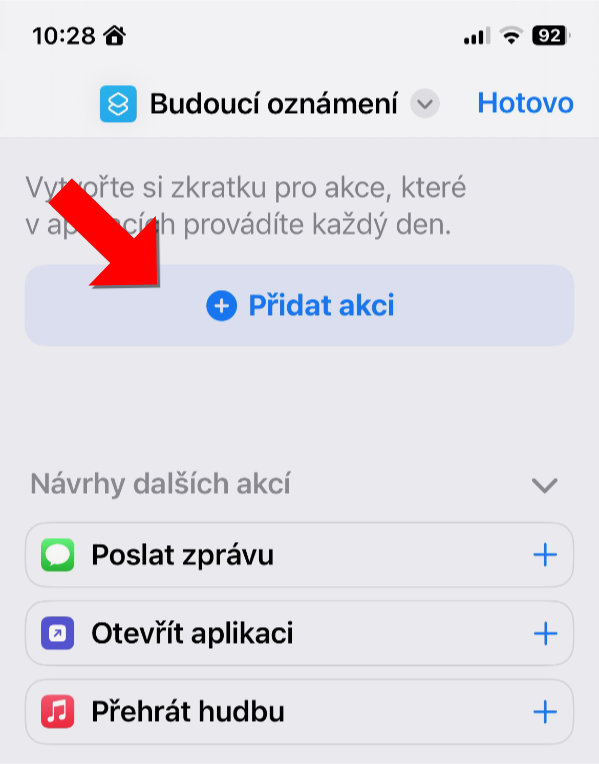
Na začátku si totiž musíme definovat aktuální datum, proto vybereme položku Nastavit datum, kterou najdeme v záložce Aplikace > Kalendář, ale můžeme použít také rychlé hledání pomocí slova Datum jako v mém případě:

V dalším kroku je potřeba definovat čas budoucí připomínky tím, že přidáme akci “Upravit datum“:
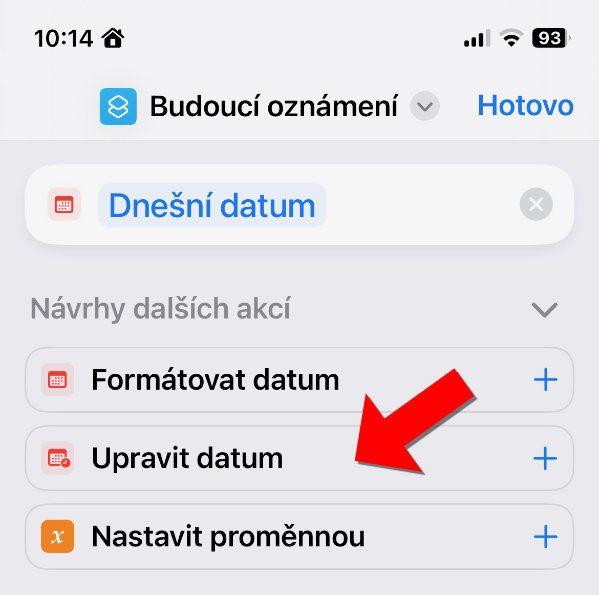
Poté nastavíme kolik sekund, minut, nebo hodin chceme k aktuálnímu datu přičíst:

Teď již můžeme naplánovat vytvoření samotné připomínky tím, že přidáme další akci a v nabídce Aplikace > Připomínky vybereme Přidat novou připomínku:

Do řádku Přidat položku napíšeme předmět připomínky a vybereme do kterého seznamu patří, pokud tedy seznamy v Připomínkách využíváme. Zároveň musíme vybrat volbu Upozornění:
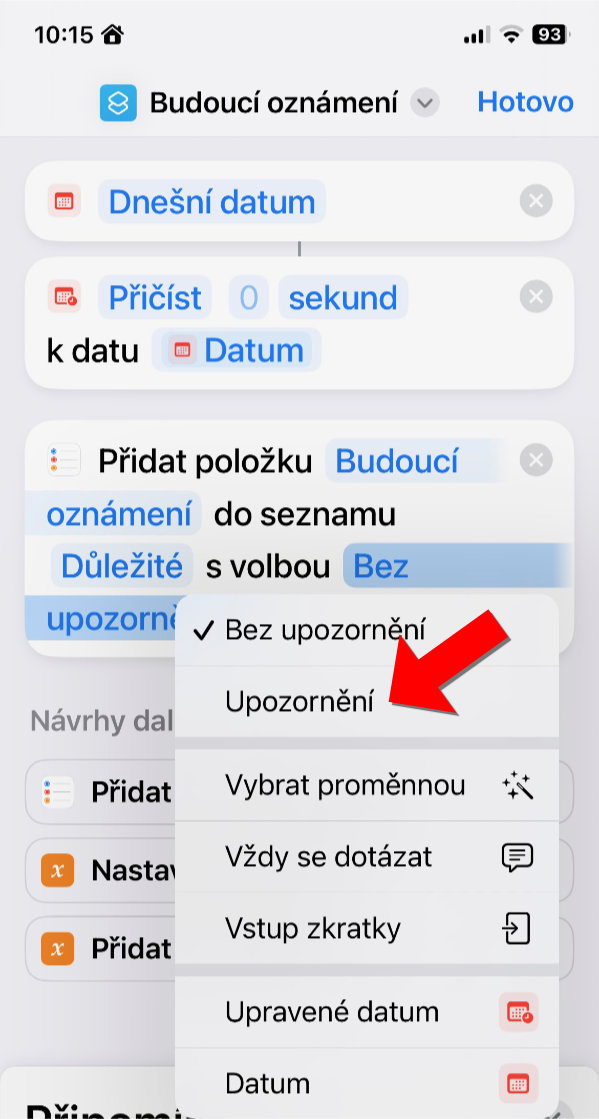
Předposledním krokem je nastavení času připomínky na námi “Upravené datum”: 
Pak už jen potvrdíme vpravo nahoře pomocí tlačítka Hotovo:
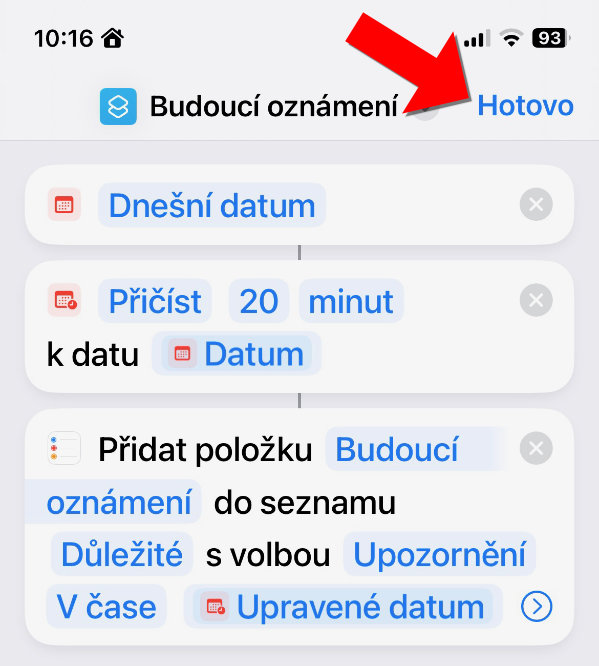
Jak můžete vidět, naše zkratka s názvem Budoucí oznámení vytvořila po svém spuštění novou připomínku s časem 20 minut od toho aktuálního:

Dobrá zpráva je, že pokud zkratku pojmenujete tak, že vám bude hlasový asistent Siri rozumět, můžete tyto připomínky nastavit dokonce hlasovým příkazem. Když tedy řeknu např. přes HomePod Siri: “My Mac” poté, co jsem připojil MacBook k nabíječce, vytvoří se mi nová připomínka, která mě za dvě hodiny upozorní, že můžu MacBook přestat nabíjet. Jako další příklad z mé vlastní praxe uvádím zkratku Bedroom Window, kterou přes Siri přidávám připomínku vždy, když otevřu okno v ložnici:
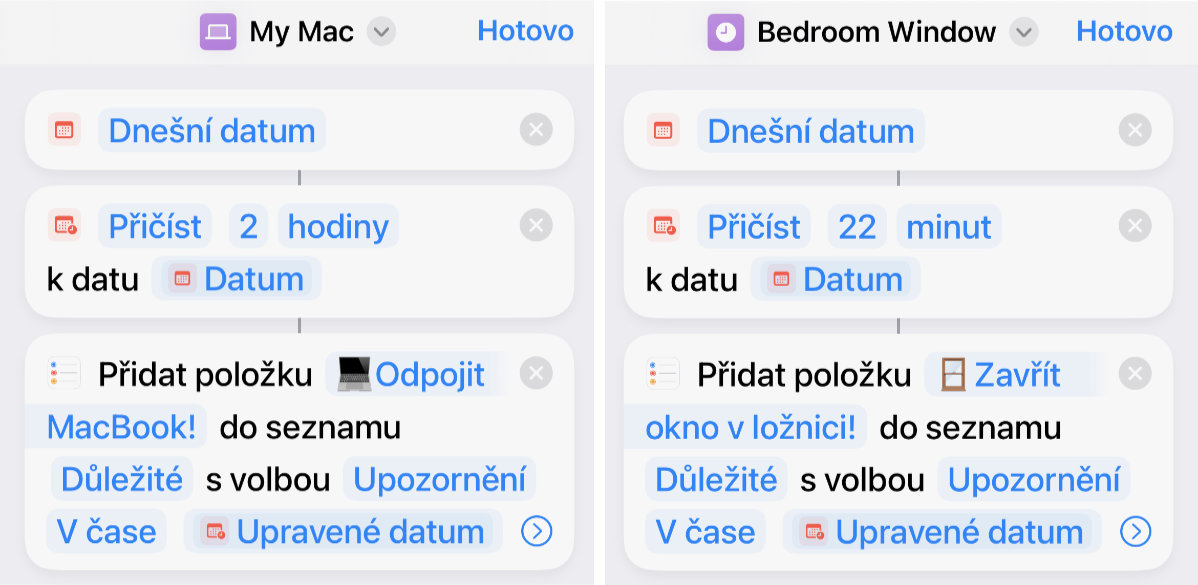
Předpokládám, že si umíte představit různá další využití této zkratky a věřím, že vás můj návod inspiruje k vlastním nápadům, které vám usnadní život.
Zdroj: vlastní Foto: vlastní
Na internetu publikuji od roku 1999, kdy jsem založil blog s názvem Prasklá moucha a společně s několika přáteli jsem se mu věnoval až do března 2019. Následně jsem se rozhodl s tvorbou pokračovat v internetovém deníku a vytvořil tak novou “značku” eListy.cz. Odmala svěřuji své emoce především klavíru a kromě hudby mám blízko také k filmu, literatuře nebo PC i deskovým hrám. Ať už jde o zážitky herní, filmové, nebo jakékoliv jiné, snad se mi je podaří smysluplně sdílet také na těchto stránkách.

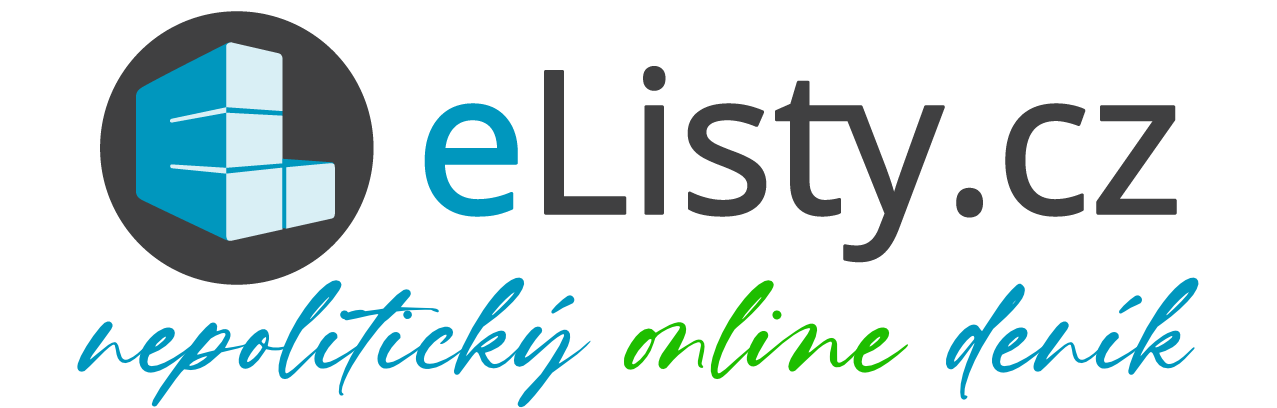









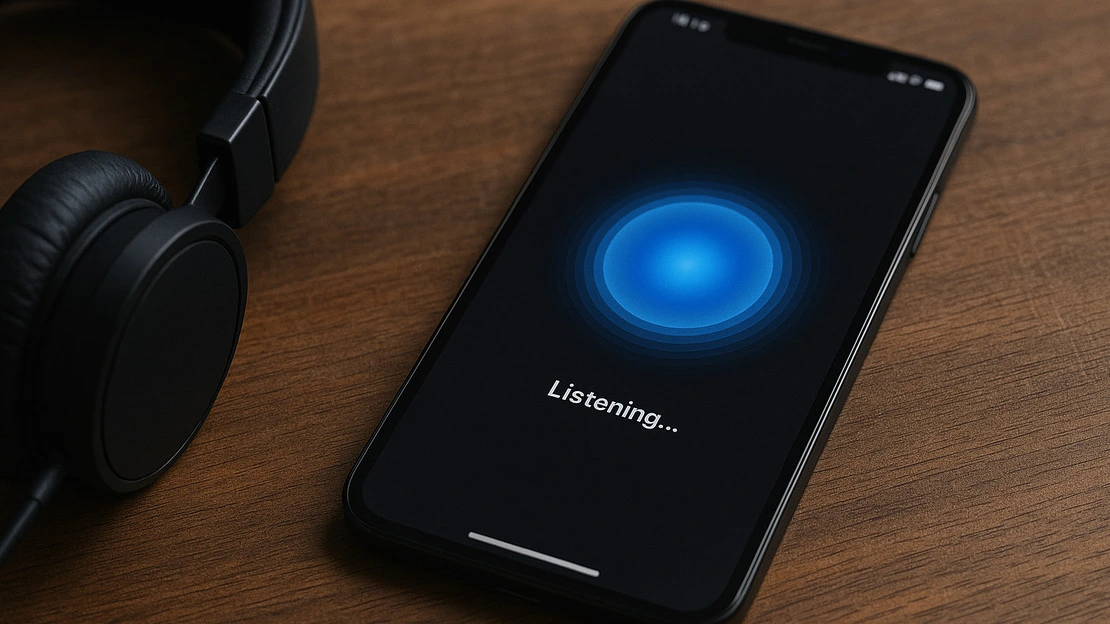
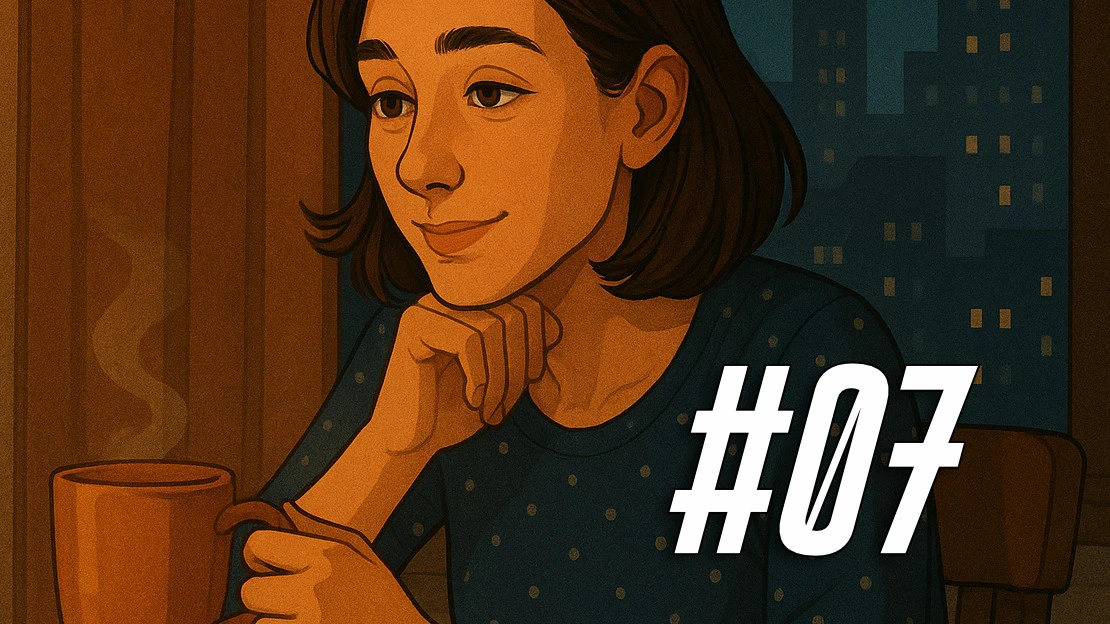
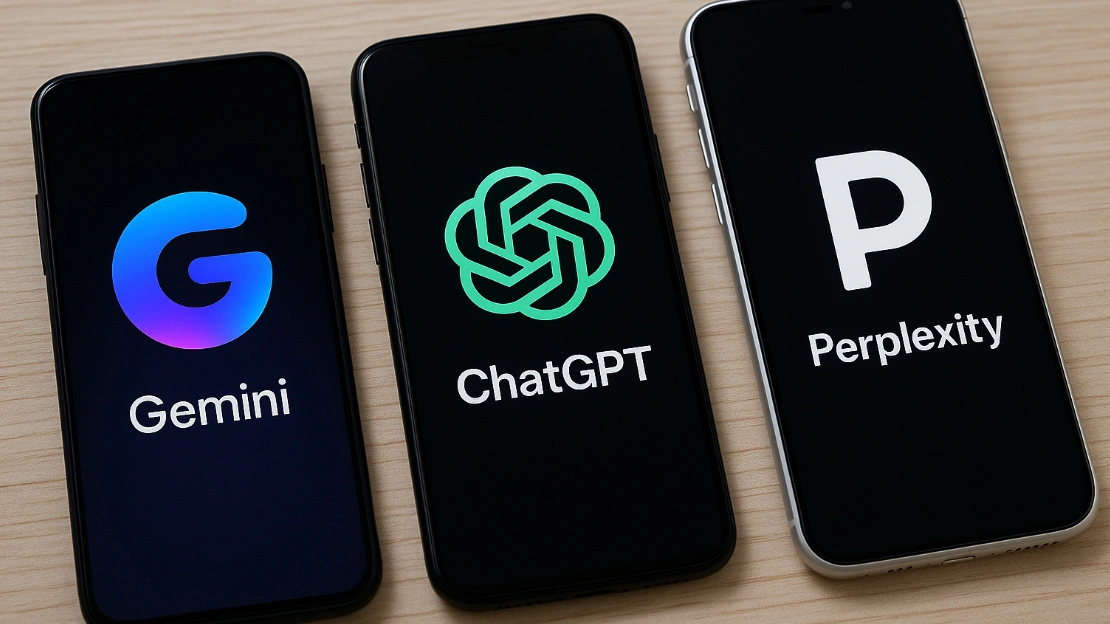
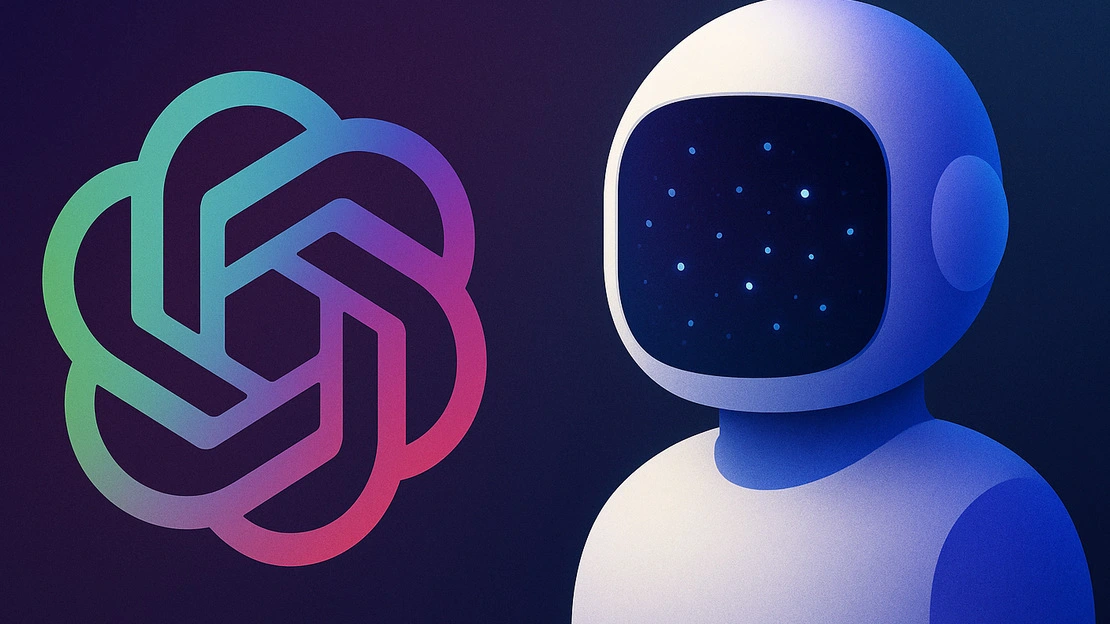
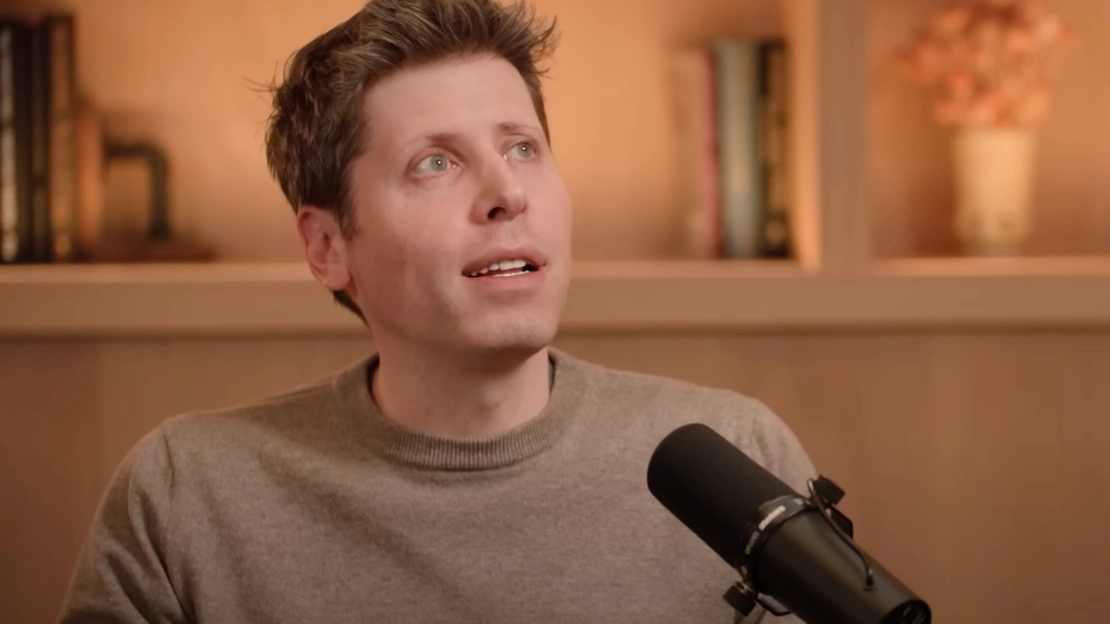
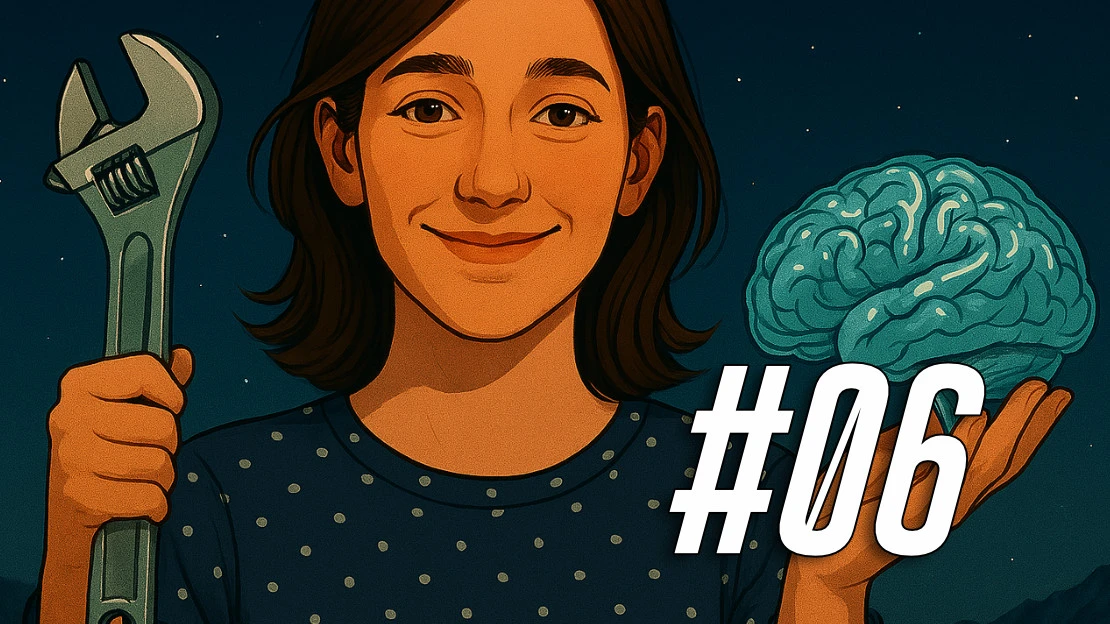
Nejsem si jistá, jestli se mi tohle všechno chce nějak nastavovat. Navíc asi nejsem cílovka téhle zkratky i když se mi líbí, co to všecko umí! 😀